经验直达:
- word如何选择多个图形和阴影
- word如何一次多选图片
一、word如何选择多个图形和阴影
- 打开需要对多个图形、图像、文本框、线条进行组合的Word文档 。

请点击输入图片描述
- 在工具栏中点击“工具”→在选项列表中点击“自定义” 。
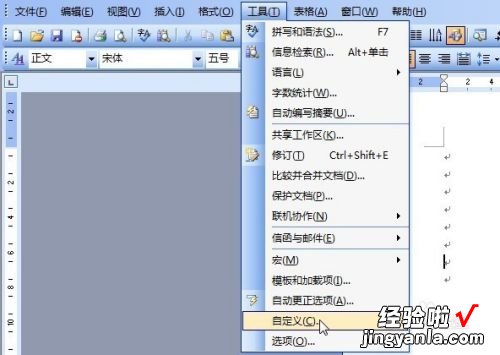
请点击输入图片描述
- 在弹出的“自定义”设置窗口中的“类别”一栏中点击点击“绘图”→在右侧的“命令”一栏中点击“选中多个对象” 。
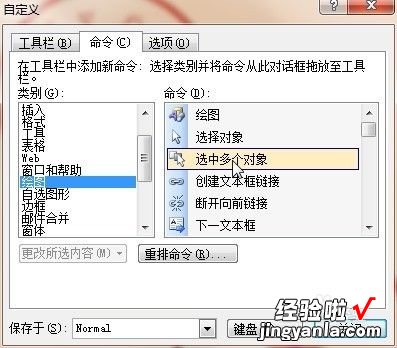
请点击输入图片描述
- 在“选中多个对象”上长按鼠标左键→拖动至工具栏中绘图工具选项中去 。
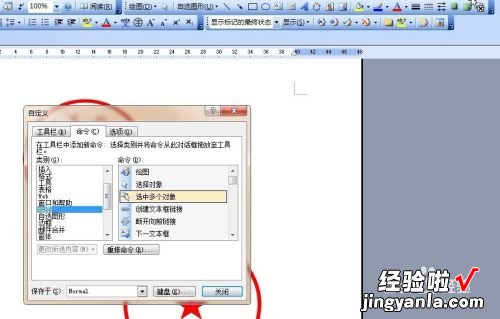
请点击输入图片描述
- 也可以通过绘图工具栏选项中添加设置→将光标移至绘图工具栏最右侧下引的箭头处并单击鼠标左键→点击“添加或删除按钮”→在横向菜单中点击“绘图”→在列表中勾选“选中多个对象” 。

请点击输入图片描述
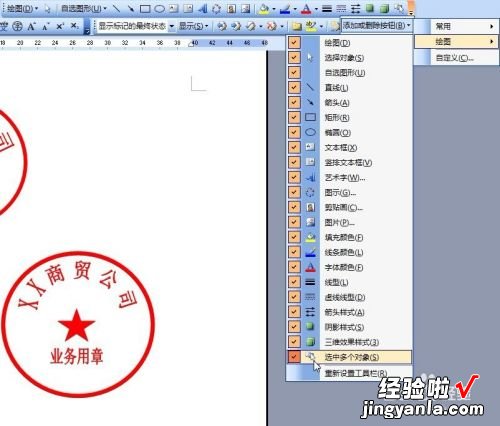
请点击输入图片描述
END
批量选中组合 - 在完成添加“选中多个对象”的端口后,即可进行对多个图形图像选中后进行组合 。
在绘图工具栏中点击“选中多个对象”按钮→在弹出的“选中多个对象”设置窗口中,可以看到具体的图形、图像、文半框的等不同的对象,依次勾选需要组合的对象,或是点击全选→点击确定 。
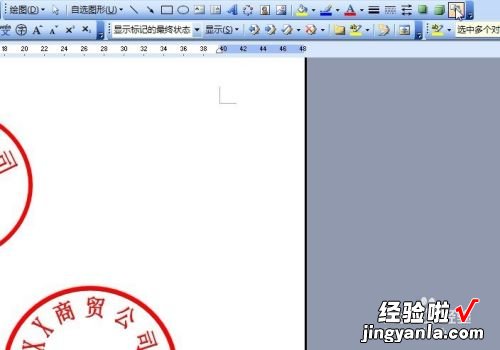
请点击输入图片描述

请点击输入图片描述
- 当目标图像出现带有点位时,说明已经成功批量选中→在选中的对象上单击鼠标右键→依次在列表中点击“组合”,即可完成对多个对象的选中并组合了 。

请点击输入图片描述

【word如何一次多选图片 word如何选择多个图形和阴影】请点击输入图片描述
二、word如何一次多选图片
全选word文档里的多张图片的方法步骤如下:
Word不能一次选择多张图片,要达到此目的,除添加选择多个对象外,还要修改图片的布局选项和文档格式 。图片默认以嵌入型插入,而嵌入型不能一次选择多张图片 。文档格式为新格式也不能一次选择多张图片 。
把图片的布局选项由嵌入型改为环绕文字有两种方法,一种是一张张图片改 , 另一种是修改 Word 默认值 。修改文档格式也一样 。另外,Word批量选中图片要用选择多个对象实现,而该功能默认不在功能区,需要添加 。
